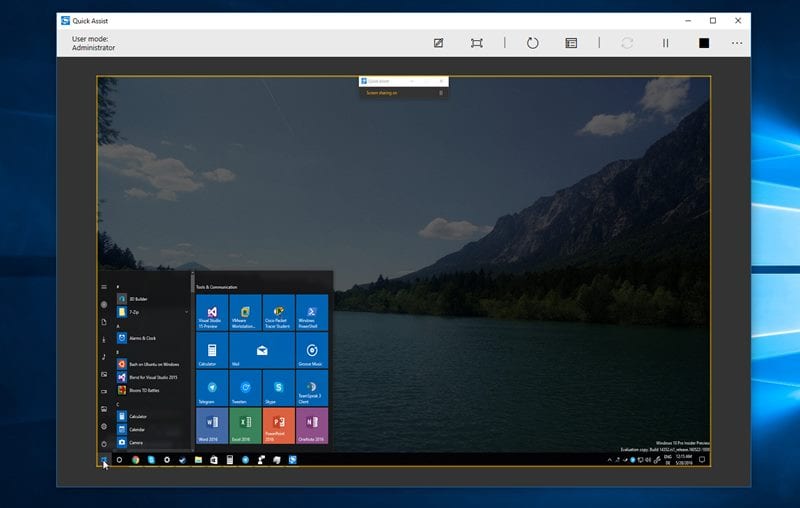Ezek a legjobb titkosító szoftverek a Windows 10 rendszerhez!

Manapság az emberek tisztában vannak a magánélet védelmével, és a nagyszerű dolog az, hogy mindenki megteszi a megfelelő lépéseket a magánélet védelme érdekében. Az adatvédelem világában az adat-/fájltitkosító szoftverek létfontosságú szerepet játszanak.
Megfelelő fájltitkosítási szoftverrel megvédhetjük az értékes adatokat. A bizalmas adatok nyilvánosságra hozatala pénzügyi veszteségeket okozhat, ha valamilyen vállalkozásban dolgozik. Személyi számítógépek esetén a fájltitkosító szoftver használható a fájlok biztonsági mentésére; jelszó védi a mappákat stb.
Ha a legjobb fájltitkosító szoftvert kereste, ez a cikk segíthet. Az alábbiakban megvitattuk a legjobb ingyenes fájltitkosítási szoftvereket az adatok védelmére.
10 legjobb titkosító szoftver a Windows 10/11 rendszerhez
Megjegyzés: Biztonsági okokból nem osztottuk meg a szoftver letöltési hivatkozását. A letöltési link eléréséhez rákereshet a szoftver nevére a Google-on.
1. AxCrypt
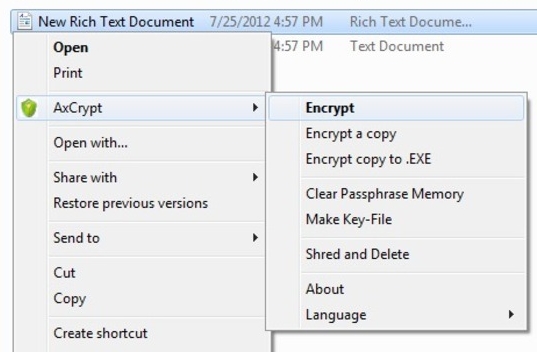
Az AxCrypt a vezető nyílt forráskódú fájltitkosítási szoftver a Windows számára. Ez az egyik legjobb titkosító szoftver a Windows 10 rendszerhez, amely tökéletes a számítógépén lévő fájlok titkosításához. A Windows titkosítási eszköze zökkenőmentesen integrálható a Windows rendszerbe, így tömöríthet, titkosíthat, dekódolhat, tárolhat, küldhet és dolgozhat az egyes fájlokkal.
2. VeraCrypt
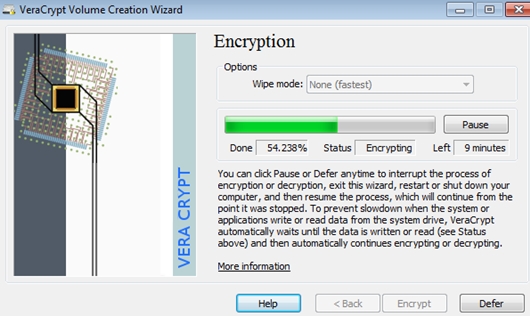
A VeraCrypt egy kiváló minősítésű titkosító program, amelyet Windows 10 rendszeren is használhatunk. Kiváló minőségű titkosítást kínál az adatok számára. A VeraCrypt általában jelszóval védett kötetek létrehozásával működik, de egy teljes merevlemez-partíciót is titkosíthatunk a VeraCrypt segítségével. A merevlemez mellett USB-eszközök is titkosíthatók. A VeraCrypt kompatibilis a Windows XP, Windows 7, Windows 10, MacOSX, Linux, Android és iOS rendszerekkel.
3. 7-Zip
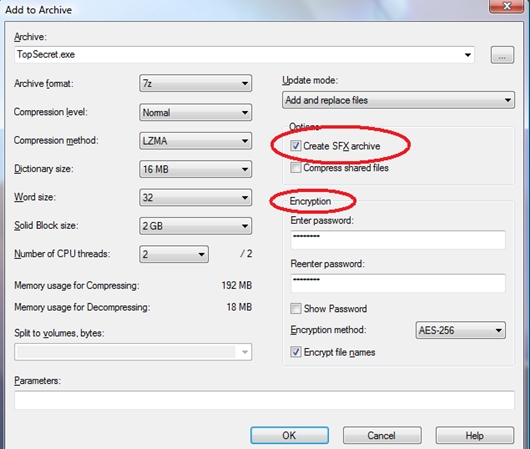
Nos, a 7-Zip egy fájltömörítő segédprogram, de fájlok titkosítására használható. Ez egy jól ismert tömörítő eszköz, amely segít a fájlok titkosításában. Ezzel az eszközzel tömörítheti és jelszavas védelemmel védheti a fájlokat. A 7-Zip könnyű, hozzáférhető és nagyon könnyen használható.
4. Gpg4win
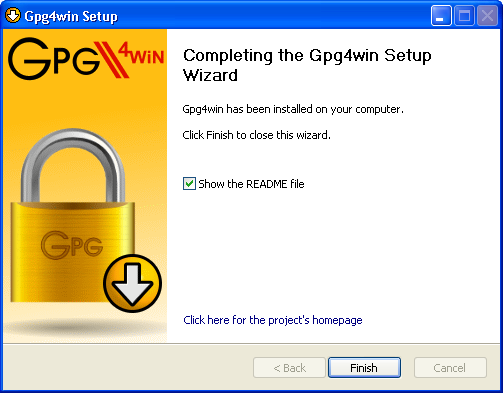
A titkosítási segédprogram lehetővé teszi a felhasználók számára, hogy titkosítással és digitális aláírással biztonságosan cseréljenek e-maileket és fájlokat. A titkosítás megvédi a tartalmat az ellen, hogy nemkívánatos fél elolvassa. A digitális aláírások biztosítják, hogy ne módosítsák, és egy adott feladótól származzanak. A Gpg4win támogatja mindkét vonatkozó kriptográfiai szabványt, az OpenPGP-t és az S/MIME-t (X.509), és a hivatalos GnuPG disztribúció Windowshoz. A GPG4Win a legjobb titkosító fájlrendszer-alkalmazás.
5. Windows 10 eszköztitkosítás
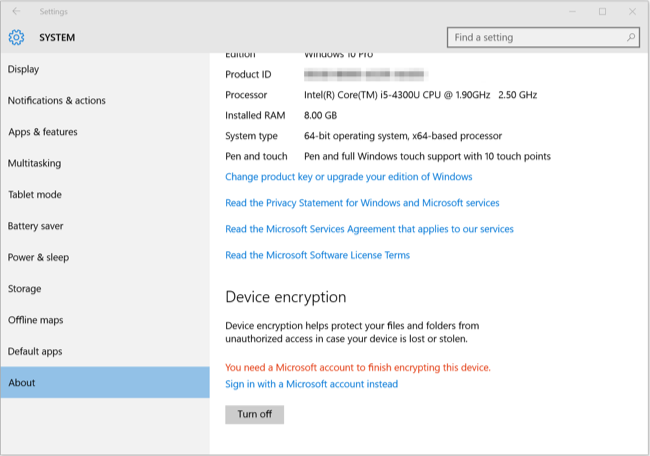
Ez egy előre beépített szolgáltatás a Windows 10 rendszerben. A meghajtó titkosításához; Microsoft-fiókkal kell bejelentkeznie a Windowsba. A helyreállítási kulcs automatikusan feltöltődik a Microsoft szervereire. Lépjen a Rendszer > Névjegy menüpontra, és keresse meg az „Eszköztitkosítás” elemet. Az eszköztitkosítási funkció azonban csak a támogatott eszközökön érhető el. Nem minden Windows 10 kiadás rendelkezik ezzel a funkcióval.
6. Bitlocker
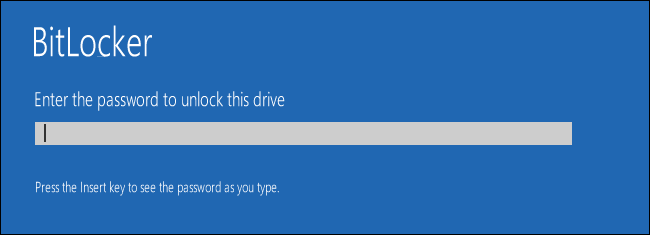
Ez egy teljes lemezes titkosítási szolgáltatás, amely a Windows egyes kiadásaihoz tartozik. Úgy tervezték, hogy megvédje az adatokat azáltal, hogy titkosítja a teljes kötetet. Az AES titkosítási algoritmust használja titkosítási blokkláncolásban (CBC) vagy XTS módban 128 vagy 256 bites kulccsal. A CBC nem a teljes lemezen használatos, csak az egyes szektorokban. Tekintse meg útmutatónkat a Bitlocker használatával a Windows 10 meghajtók titkosításához.
7. AES kripta
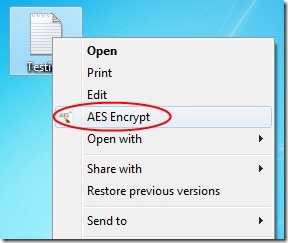
Ez egy fájltitkosító szoftver, amely az iparági szabványnak megfelelő Advanced Encryption Standard (AES) szabványt használja a fájlok gyors és biztonságos titkosításához. Windows használatakor csak jobb gombbal kell kattintania a fájlra, válassza az AES Encrypt vagy AES Decrypt lehetőséget, adja meg a jelszót, és az AES Crypt elvégzi a többit. Azonban kérjük, jegyezze fel a titkosított fájl jelszavát. Ha elveszíti a jelszót, elveszíti hozzáférését az adatokhoz.
8. Mappazár
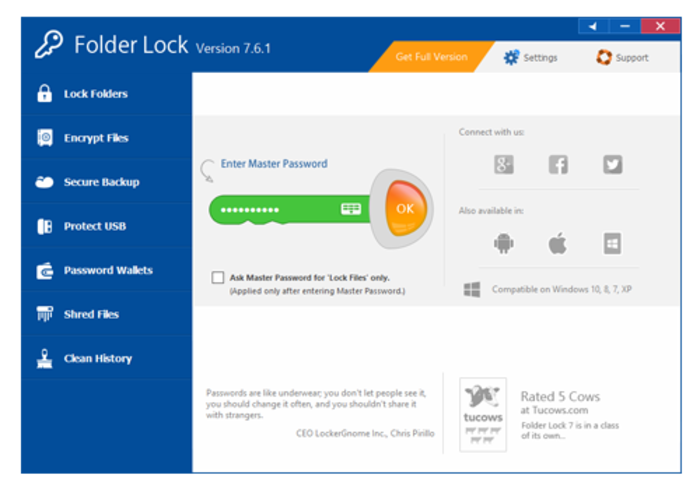 A Folder Lock egy olyan szoftver, amely jelszóval védi fájljait, mappáit és meghajtóit. A Folder Lock használata a listán szereplő összes többi eszközhöz képest könnyen használható. A Folder Lock felhasználói felülete meglehetősen egyszerű, és megvédi titkosított fájljait a vírusoktól és a kémprogramoktól. Ügyeljen azonban arra, hogy a Folder Lock alkalmazást csak megbízható forrásokból töltse le.
A Folder Lock egy olyan szoftver, amely jelszóval védi fájljait, mappáit és meghajtóit. A Folder Lock használata a listán szereplő összes többi eszközhöz képest könnyen használható. A Folder Lock felhasználói felülete meglehetősen egyszerű, és megvédi titkosított fájljait a vírusoktól és a kémprogramoktól. Ügyeljen azonban arra, hogy a Folder Lock alkalmazást csak megbízható forrásokból töltse le.
9. CertainSafe
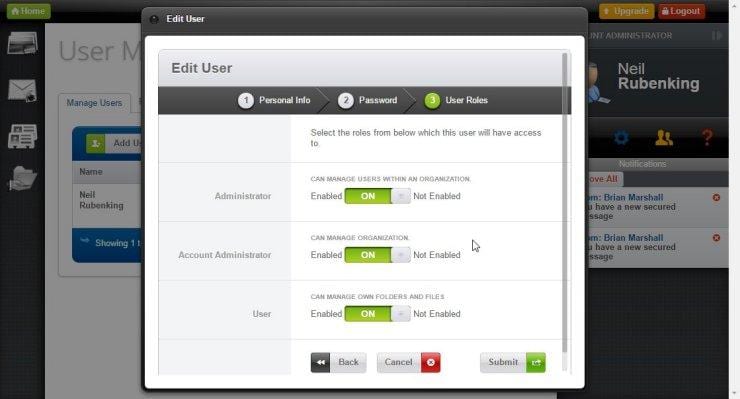
Nos, a Certainsafe egy olyan letét, amely többlépcsős biztonságon megy keresztül, amely hitelesíti Önt a webhelyen, és hitelesíti a webhelyet. A Certainsafe segítségével az összes fájl titkosítva van, és darabokra osztja. Minden egyes darab egy másik szerveren van tárolva, így biztonságos a különféle hackelési kísérletekkel szemben.
10. LastPass
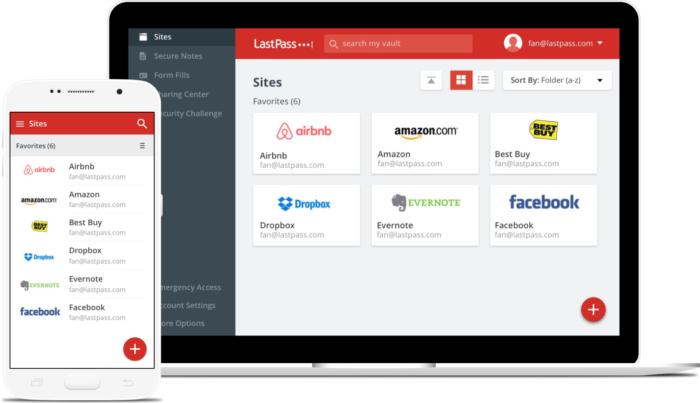
A LastPass egy jelszókezelő eszköz, amely segít megvédeni jelszavait és személyes adatait. A titkosító eszköz ingyenes, és lehetővé teszi a felhasználók számára jelszavak mentését. Nem csak ez, hanem a LastPass is kínál egy bővítményt a Google Chrome és a Firefox böngészőkhöz, amely sokkal kezelhetőbbé teszi a jelszó-borotválási és zárolási folyamatot.
A merevlemez titkosítása a BitLocker használatával
Nos, a BitLocker az egyik legjobb lemeztitkosítási eszköz a Windows operációs rendszerrel. Az alapértelmezett BitLocker segítségével jelszóval védheti meghajtóját. Tehát tanuljuk meg, hogyan lehet titkosítani a fájlokat a Windows 10 rendszerben a BitLocker segítségével.
1. Először lépjen a Vezérlőpultra, és kattintson a “BitLocker meghajtótitkosítás” lehetőségre.
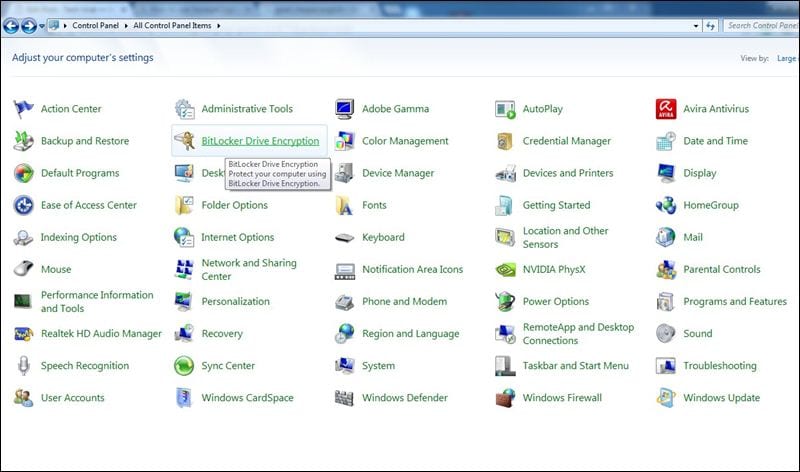
2. A következő ablakban be kell kapcsolnia a BitLockert. Például, ha titkosítania kell a teljes C-meghajtót, válassza ki a C-meghajtót, és kattintson a “BitLocker bekapcsolása” gombra.
 3. A következő ablakban adja meg az új jelszót, és erősítse meg. Kattintson a “Tovább” gombra
3. A következő ablakban adja meg az új jelszót, és erősítse meg. Kattintson a “Tovább” gombra
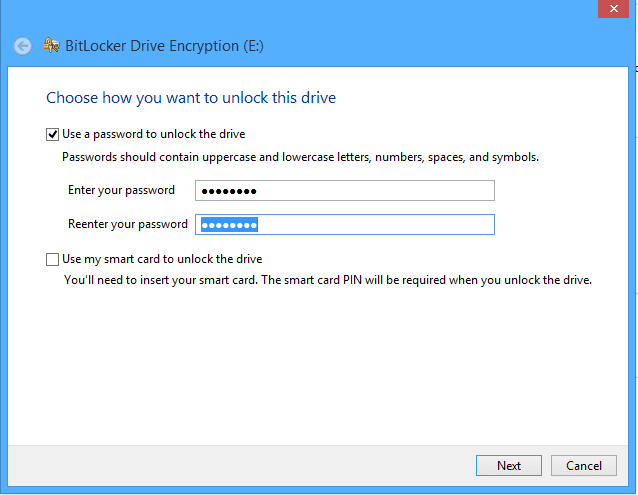
4. Itt az ideje, hogy elmentse valahova a kulcsát. Megtarthatja a helyreállítási kulcsot a Microsoft-fiókjában, menthet egy fájlt a számítógépére, vagy kinyomtathatja a helyreállítási kulcsot.
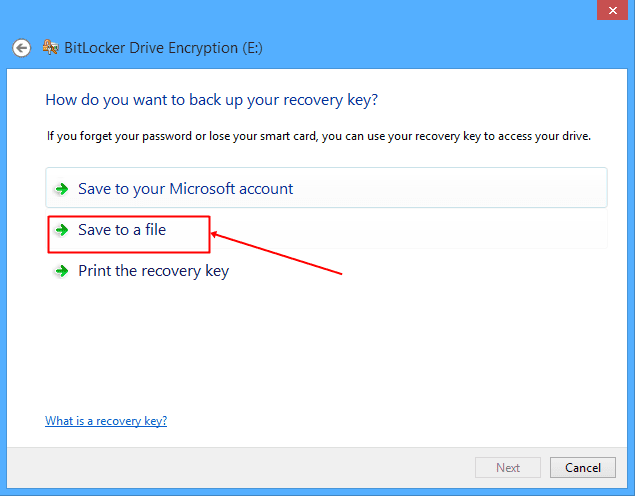
5. Most kattintson a “Titkosítás indítása” gombra, és várja meg, amíg a folyamat befejeződik.
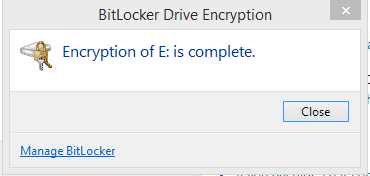
Ez az! Kész vagy. Mostantól minden alkalommal meg kell adnia a jelszót, amikor megpróbál hozzáférni a titkosított meghajtóhoz.
A cikkben felsorolt összes eszköz ingyenesen használható volt. Egyes eszközök azonban kérhetik a prémium verzió megvásárlását a speciális funkciók feloldásához.
A Veracrypt az egyik legjobb titkosítási eszköz a Windows PC számára. A szoftver használata biztonságos, de töltse le megbízható forrásokból.
A titkosítási eszközök és a mappazár két különböző dolog. A mappák zárolásához a Folder Lock vagy a FileVault alkalmazást kell használnia.
Tehát ezek a legjobb titkosító szoftverek a Windows számára. Remélem, ez a cikk segített Önnek! Kérjük, ossza meg barátaival is. Ha ismer más ilyen alkalmazásokat, tudassa velünk az alábbi megjegyzésmezőben.